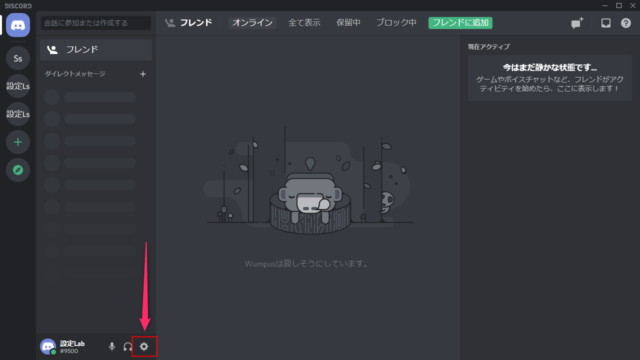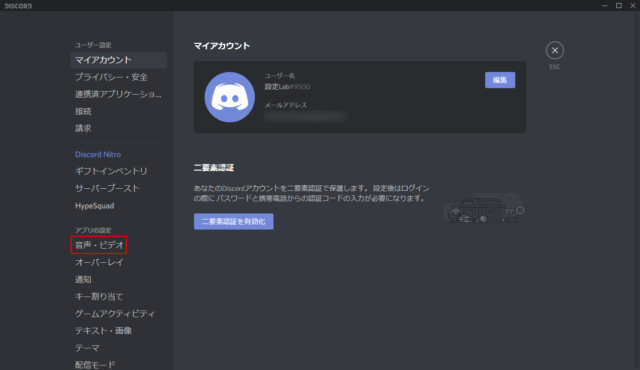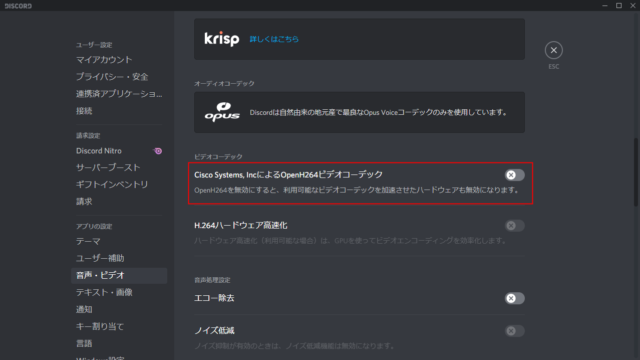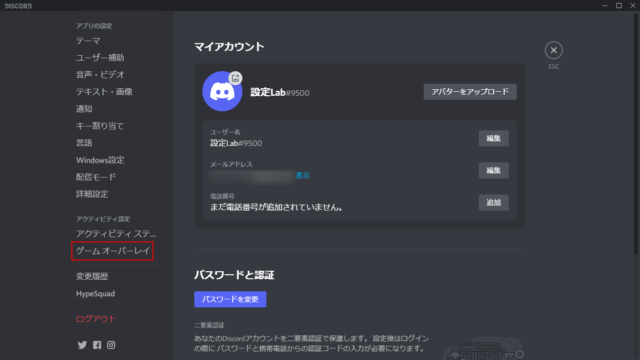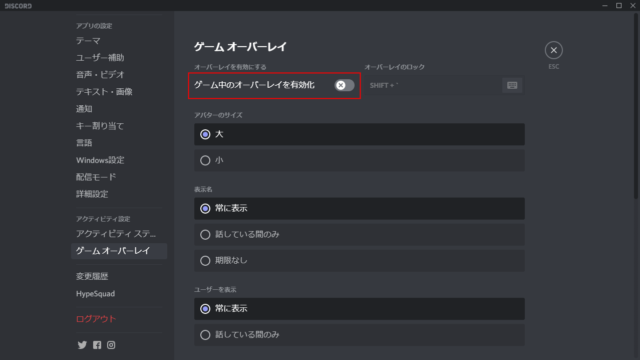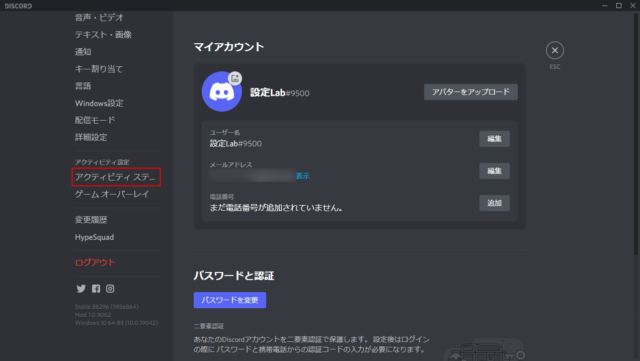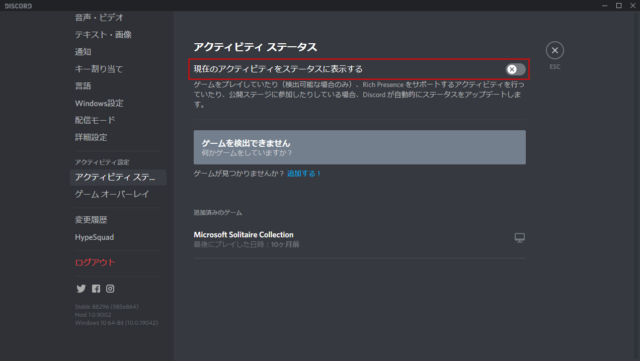Discordでカメラが落ちる場合にOFFにしたい設定を紹介します。
動画や画面共有などを使用しているときにカメラが落ちてしまう(切断)、止まる、カクつく、Discordが重く感じる場合にオフにしてみましょう。
ビデオコーデックを無効にする
カメラを利用する際、ビデオコーデックが有効の状態だと負荷が掛かっています。
設定から無効に変更しましょう。
「ユーザー設定」をクリックします。
「音声・ビデオ」をクリックします。
下にスクロールして「ビデオコーデック」の項目にある「Cisco Systems,IncによるOpenH264ビデオコーデック」をクリックしてスイッチをOFFにします。
「H.264ハードウェア高速化」も自動的にOFFになります。
オーバーレイを無効にする
ゲーム中のオーバーレイは便利な機能ですが、カメラが落ちたりDiscordが重くなってしまうような状況ではOFFにしておきましょう。
「ユーザー設定」をクリックします。
「ゲームオーバーレイ」をクリックします。
「ゲーム中のオーバーレイを有効化」をクリックしてスイッチをOFFにします。
無効化したくない場合は、まず他の機能をOFFにして動作に問題ないか確認してみましょう。
ゲームアクティビティを無効にする
「ユーザー設定」をクリックします。
「アクティビティステータス」をクリックします。
「現在のアクティビティをステータスに表示する」をクリックしてスイッチをOFFにします。
それほど重い機能ではありませんが、少しでも動作を軽くしたい場合にチェックしてみましょう。